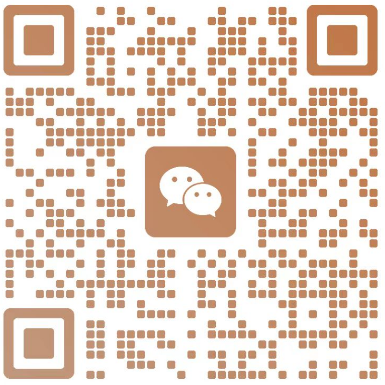wps政府文件文号的括号在哪里,wps自定义编号中括号
高价值的内容是做好企业营销推广的前提,如果你对企业内容营销感兴趣的话,不妨看看MarketUP近期整理的《2023内容营销获客实战白皮书》,希望能给大家有一些实质性的帮助,预计发布400份!送完下架,赶快领取!感兴趣的朋友可以点击链接即可下载阅读:《2023内容营销获客实战白皮书》

在企业或者机关从事办公室、秘书处工作时,往往需要我们编纂红头文件,今天呢就跟大家分享一下,如何利用WPS来制作红头,只要你用心看一遍,实际再操作几遍,其实没有咱们想象的那么难。
一、首先呢进行页面的设置。打开页面设置对话框,分别对页边距、版式、文档网格进行设置。
1、设置页边距如下图
2、设置版式如下图,主要是把奇偶页不同前面打钩,这样在设置页码是就方便了。
3、设置文档网格、字体如下图。字体一般设置成仿宋_GB2312 三号就可以。
二、基础页面设置好后,我们开始编辑发文部门标识。
1、插入横向文本框,输入发文部门标识
2、选中文本框,右击,将填充设置为无填充颜色,将轮廓设置为无轮廓颜色
3、设置好后,选中文本框右击,点击其他布局选项,对整个文本框的大小,位置,进行设置,如下图。当然这些数值的设定,我们可以根据实际情况进行调节。
4、接下来我们就是选中文本框的字体进行颜色,字号的设置。颜色设置成红色,字体设置成方正小标宋简体,字号看你个人喜欢吧,看着舒服就好。
三、设置好发文机关标识后,接下来画个横线。
1、插入形状,直线,点击直线后,在空白处,按住shift键,拉出一条直线来。
然后双击直线,设置线条颜色为红色,实线,2.25磅
2、选中直线,右击,点击其他布局选项。
打开布局对话框后,设置大小、位置格式,让其居中
红线制作动画演示
最后输入发文字号就可以了。
一般公司的红头就这个样了。但是在党政机关有的红头红线中间有五角星,下面开始添加上个五角星。
插入个文本框,在文本框里插入五角星(从符号中去找五角星),再调整一下五角星的大小,设置文本框轮廓为无线条颜色,移动文本框到红线上
接下来点击文本框,右击选择其他布局选项,进入布局对话框,设置水平对齐方式居中,相对于页面,这样文本框就自动居中了。
添加五角星动画演示
最后我们就完成了红头的制作
好了今天就和大家分享到这,纯属个人见解,有什么不对的地方,请大家在评论区交流,喜欢的话,也请各位点个关注。
以上就是今天分享的全部内容,希望能够对广大企业营销人员有一些营销方面的启发。作为国内知名的营销自动化平台,MarketUP通过完善的企业营销自动化系统,帮助企业实现有效和有意义的企业营销工作,更好地满足您每个目标受众端到端的需求,为您的渠道带来更多理想的潜在客户并留存孵化。如果您对我们的营销自动化产品或功能感兴趣,欢迎点击【这里】进行演示申请,我们将有专业的团队为您提供服务。
本文由MarketUP营销自动化博客发布,不代表MarketUP立场,转载联系作者并注明出处:https://www.marketup.cn/marketupblog/yxzx/12860.html